基本操作
六角大王の不満点「アンドゥ機能(取り消し)」
大変お世話になっている六角大王Superですが、ここであえて不満な点を・・・。
3DCGソフトに限らず、あらゆるソフトで必要不可欠な機能「アンドゥ(取り消し)」。一応六角大王Superにも「アンドゥ機能(取り消し)」は搭載されてはいるものの戻れるのは"たったの1回"!?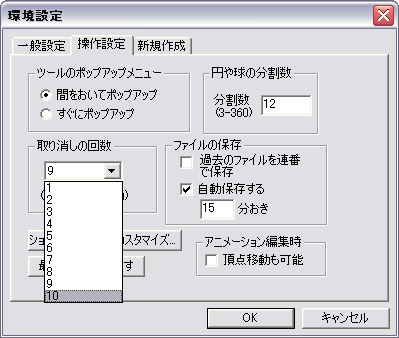
[編集] > [環境設定]で取り消しの回数を最大10回まで設定する事が可能ですが、ここで設定した回数が適用されるのは「頂点選択・移動ツール」のみのようです。
色々と試してみましたが、この「頂点選択・移動ツール」で編集した場合は最大10回まで取り消しが出来ました。しかし途中で別のツールを使用した時点でリセットされ、その後取り消し出来るのはたった1回のみ。さすがにこれは痛い・・・。
この件に関しては、他のブログや掲示板で話題になっているのをよく目にしますが、今のところ対策としては都度保存するしかなさそうです。使い勝手がよく、個人的にもお気に入りのソフトなだけに非常に残念。是非改良していただきたいと思います。
基本操作
テンプレート(下絵)の設定
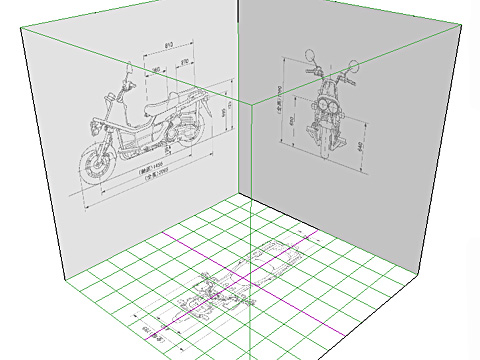
六角大王Superでは、テンプレート(下絵)を設定する方法として、「表示/背景の色」メニューから行う方法が取扱説明書には記載されていますが、1枚の画像しか配置出来ず個人的には少々使いづらいので、私の場合下記の方法でテンプレートの設定を行っています。
正方形の板状ポリゴンを正面奥、側面向かって左側、底面に計3枚配置し、それぞれの表面材質としてテンプレート画像を貼り込みます。その際、不透明度が100%だと視点を変えると貼り込み画像が若干歪むので、80%程度に落としてやると解消します。(実際視点を変えてテンプレートを参考にする事はありませんが、何か気持ち悪いので・・・)
尚、板状ポリゴンの面設定は内側にオモテが向くようにし、「表示/表示設定」の表示面は"表面だけ表示"にすることをお薦めします。後は、線入力ツールでポチポチなぞるだけです。








































